Um Contrato de nível de serviço, ou SLA, é uma política que você define para especificar e medir os tempos de resposta e de resolução que sua equipe de suporte oferece aos clientes.
Nos planos Enterprise, você pode definir SLAs de grupo. Os SLAs de grupo são acordos separados entre suas equipes internas que estipulam uma meta de tempo de responsabilidade para um grupo.
Você pode usar as informações de SLA e SLA de grupo que estão visíveis nas visualizações e nos tickets para priorizar os tickets que atende.
Para obter mais informações sobre como definir políticas de SLA, consulte Definição de políticas de SLA e Definição de políticas de SLA de grupo para equipes internas.
Noções básicas sobre os status de metas de SLA
- Ativa: uma meta de SLA ativa é aquela cuja métrica ainda não foi concluída. Por exemplo, se a métrica for "Tempo da primeira resposta" e não tiver havido nenhuma primeira resposta pública em um ticket, a meta "Tempo da primeira resposta" ainda estará ativa nesse ticket.
- Pausada: uma meta de SLA pausada é aquela cuja métrica ainda não foi concluída, mas cujo relógio foi temporariamente pausado. Uma meta poderá entrar nesse estado se essa definição de métrica excluir certos status, como Tempo de espera do solicitante. Quando um ticket é colocado no estado Pendente, a meta Tempo de espera do solicitante é pausada.
- Fechada: uma meta de SLA fechada é aquele cuja métrica foi concluída. Por exemplo, um ticket que já recebeu uma resposta pública terá uma meta fechada para a métrica "Tempo da primeira resposta".
- Ativa (violada), Pausada (violada) e Fechada (violada): também há variações de violação de cada um desses três estados. Qualquer meta de SLA específica pode ser tanto ativa quanto violada, pausada e violada ou fechada e violada. Isso significa apenas que, além da definição acima, a métrica ultrapassou a meta de tempo atribuída a esse ticket.
Exibição do status de SLA em visualizações
É possível visualizar o status das metas de SLA nas colunas SLA e SLA de grupo.
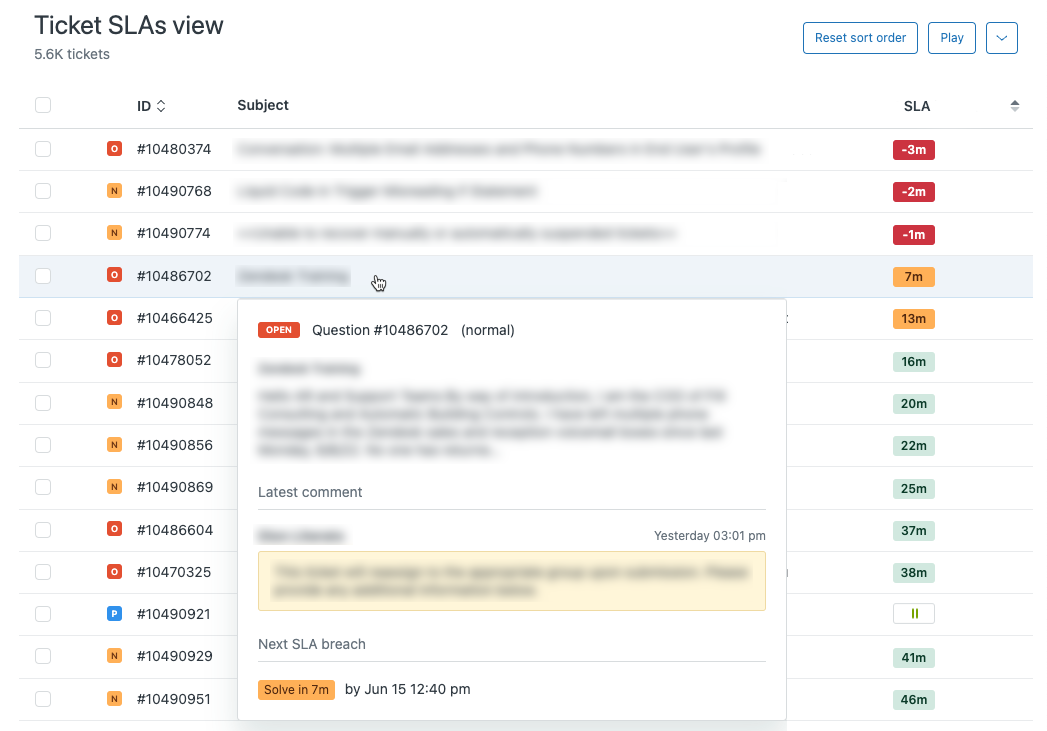
A cor do quadro do SLA indica o tempo restante até o SLA ser violado:
- Verde: mais de 15 minutos
- Laranja: menos de 15 minutos
- Vermelha: 0 minutos (o SLA foi violado)
Os quadros de SLA são arredondados para o minuto, a hora ou o dia mais próximo, com o ponto médio exato arredondado para baixo. Por exemplo, se uma meta de SLA for 1:30:00, ela será arredondada para baixo para um quadro de 90 min. Se a meta de SLA for 1:31:00, ela será arredondada para cima para o quadro de 2 horas. Do mesmo modo, se a meta for 36:30:00, ela será arredondada para baixo para um quadro de 36 horas. Se a meta for 36:31:00, ela será arredondada para cima para um quadro de 2 dias.
Se um ticket não tiver uma política de SLA aplicada ou se todas as metas nesse ticket estiverem fechadas, o valor de SLA ficará em branco para esse ticket.
Se ao menos uma meta no ticket estiver ativa, o tempo corrido restante antes dessa meta ser violada será exibido. Após a violação da meta, um valor de tempo negativo, como -15m ou 4h, será exibido em vermelho.
Se a próxima meta estiver pausada, um ícone de pausa será exibido na coluna SLA. Para metas que ainda não foram violadas, um ícone de pausa verde é exibido. Para metas já violadas, o ícone de pausa é exibido em vermelho.
Se um ticket tiver vários alvos de SLA ativos, o que for expirar mais cedo será exibido. Isso inclui alvos que já foram violados.
Se sua visualização contiver as colunas SLA ou SLA de grupo, as informações de SLA e SLA de grupo serão exibidas na visualização do ticket ao passar o mouse pelo ticket na visualização. As informações não serão exibidas se sua visualização não contiver a coluna SLA ou SLA de grupo.
se um SLA é aplicado ao ticket assim que ele é criado, ele usa as métricas do ticket para calcular seus alvos, em vez de começar a partir da hora que ele foi aplicado. Por exemplo: o ticket é enviado às 9h. Às 12h, um SLA é criado e aplicado àquele ticket, com o requisito Tempo da primeira resposta definido para 1 hora. Esse SLA aparecerá imediatamente como violado quando a política de SLA for aplicada às 12h porque os SLAs não podem colocar eventos no passado. No entanto, o próprio tempo de violação começa a contar a partir do momento em que a política de SLA é aplicada. Neste exemplo, o horário da violação começa às 12h e continua até que o ticket seja respondido.
Exibição do status de SLA em tickets
Assim que você começa a usar SLAs, as informações de SLA começam a aparecer automaticamente nos tickets em que uma política de SLA foi aplicada. Os SLAs de grupo são identificados com um rótulo “Tempo de responsabilidade pelo grupo” e exibem a qual grupo o SLA é aplicado.
A próxima ação que precisa ser executada pelo agente é exibida em cada ticket junto com a quantidade de tempo corrido restante antes da violação da meta.

Como visualizar mais informações sobre a meta de SLA
Passe o mouse sobre o quadro de SLA para ver outras metas de SLA ativas para o ticket e a data e hora exatas em que a meta será violada. Quando a política de SLA é atendida, o quadro desaparece.

O quadro de SLA sempre mostrará o prazo para o vencimento do alvo em horas e dias corridos, mas a data de vencimento do alvo se baseará nas horas definidas em sua política de SLA e no horário de operação. Isso significa que as metas de SLA definidas com um horário de operação podem ser transferidas para o dia útil seguinte dependendo da meta definida e do horário de criação do ticket.
Por exemplo, um ticket pode ter a meta com um horário de operação de oito horas, mas por ser a tarde de uma sexta-feira, a meta será transferida para a manhã de segunda-feira e o quadro mostrará três dias. Isso acontece porque os quadros de SLA existem para ajudar os agentes a priorizar seu fluxo de trabalho em tempo real. É importante ter todos os quadros em uma mesma escala, para que os agentes possam entender facilmente.
Visualização de quais políticas de SLA foram aplicadas a um ticket
Você pode ver quais políticas de SLA e metas correspondentes foram aplicadas a um determinado ticket ao consultar os eventos do ticket (consulte Visualização de todos os eventos de um ticket).
Cada vez que uma política ou meta é aplicada, removida ou alterada, um evento é exibido. No entanto, nenhum evento aparece quando uma política de SLA é violada ou atendida.